A3100 A3200 A3300
Quick Start
For English, see fold-out poster
Guide de Démarrage Rapide
Schnellstart-Anleitung
Guía de Inicio Rápido
Guida di Consultazione Rapida
Snelstartgids
Guia de Início Rápido
Snabbstarthandbok
Краткое руководство
빠른 시작 안내서
快入门指南
�
安装投影机前请先阅读安全说明手册。
1
开箱
包装内容如下:
投影机及镜头盖
遥控器
USB 线缆
计算机线缆
电源线
请保留纸箱和包装。
将电池装入遥控器
遥控器使用两节五号电池。
2
+
-
+
3
2
1
请按符合环保要求的方式处理电池。
状态指示灯面板
投影机顶部有便捷式指示灯面板,
上面的指示灯会显示重要的状态。
有关详情,请参见“疑难解答”
电源/待机
需要维修
高温
更换灯泡
�
3 连接信号源
彩色编号使连接更简单。
如果需要,可连接多个信号源。
连接至:计算机 (使用 DisplayLink)
USB线 (含)
计算机
或
连接至:计算机 (使用 VGA)
电脑线 (含)
对于 Windows 计算机*
使用 USB 线连接计算机和投影机的 DisplayLink
接口。有关兼容性、功能及故障排除等的详细信
息,请参阅“DisplayLink Manager 用户指南”。
* 有关对其它操作系统(包括 Apple)的支持的
最新信息,请访问
www.infocus.com/support/displaylink
已有 Apple 计算机?
您可能需要一个适配器。详细信息请参见
www.infocus.com/support/howto
上的“实用指南”
计算机
或
连接至:DVD, VCR
1 用 S-视频 或 复合视频 线连接视频
音频/视频经销商或零售商有售
2 使用 HDMI 线连接视频
音频/视频经销商或零售商有售
3 使用 RCA Audio 线连接音频
音频/视频经销商或零售商有售
HDMI 线
复合视频线
OR
OR
S-视频线
RCA 音频线
*也可用于游戏控制台或分线盒。
或
最好
佳
更佳
L R
Audio Out
HDMI Out
Video Out
DVD、VCR 或 HDTV 接收器
连接至:其他信号源
“实用指南”见 www.infocus.com/support/howto 网站
�
4 打开投影机和信号源
1 将电源线连接到投影机和电源插座
投影机上的电源指示灯
将亮橘色。
2 取下镜盖
3 打开投影机
按下投影机或遥控器上的 power 按钮。
电源指示灯将开始闪绿灯。
4 等待灯泡预热
几秒钟后,电源指示灯会停止闪烁,变为绿色。
灯泡达到最高亮度可能需要一分钟。
5-10 sec.
警告:投影机开启时请勿直视镜头。
5 打开计算机或其他信号源
如果计算机连接到 DisplayLink 接口,请按照计算机屏幕上的
说明进行操作。否则,可能需要按特定的组合键以激活笔记
本电脑的外部视频端口。对于多数笔记本电脑,是在按标有
CRT/LCD、LCD/VGA、
显示器图标
常用型号的按键组合
或类似按键的同时按住 FN 键。
Apple F7
Dell Fn+F8
Fujitsu Fn+F10
完整的笔记本电脑激活图见 www.infocus.com/support 网站
Gateway Fn+F3 or Fn+F4
HP/Compaq Fn+F4 or Fn+F6
Sony Fn+F7
IBM ThinkPad Fn+F7
Toshiba Fn+F5
source
重要提示:如果仍无视频,请重新启动电脑(首先确认
电脑和投影机是否已连接并且投影机已开机)。
ii
6 可按需要更换信号源
如果需要,按投影机或遥控器上的 source 按钮查看信号源。
可能需要多按几次。
�
调节图像
5
1 高度
1
2
1 按住投影机正面下方的释放按钮。
2 将投影机正面抬起至所需高度。
3 松开按钮。
2
Keystone
按 keystone 按钮将图像调整为方
形。
3 缩放与聚焦
缩放
(后面)
聚焦
(正面)
先调节缩放,然后将图像正中聚
焦。
投影机位置
距离越远,图像越大并且更
靠上。
镜头中心线
对角线
屏幕距离
屏幕尺寸
最小
最大
IN3102 & IN3104
7'10"/2.4米
10'5"/3.2米
11'8"/3.6米
19'6"/5.9米
60"/1.5米
80"/2.0米
90"/2.3米
150"/3.8米
8'7"/2.6米
11'6"/3.5米
12'11"/3.9米
21'6"/6.6米
60"/1.5米
80"/2.0米
90"/2.3米
150"/3.8米
IN3106
6'6"/2.0米
8'8"/2.7米
9'10"/3.0米
16'4"/5.0米
7'4"/2.2米
9'8"/2.9米
10'11"/3.3米
18'1"/5.5米
交互式屏幕尺寸及距离计算器
www.askproxima.com/calculator
天花板吊装?
要将图像翻转,请打开“设置”菜单中的
“天花板吊装”设置。
�
使用菜单
1 按 menu,然后按 或
2 按下 select 进入一项菜单,然后按 或
3 按下 select 修改设置。如果显示更多选项,按
查看菜单。
置,然后按下 select 或 menu 进行保存。
查看设置。
或
更新设
4 按 menu 返回。再按退出菜单。
注意:除非正在显示一个信号源,否则大多数画面设置被禁用(灰色)。
控制演示
使用 USB 线连接计算机和投影机的 DisplayLink 接口(参见步骤 3 ),然后按
和
移动演示幻灯片。
注意:使用此功能不需要安装 DisplayLink Manager 软件。
6
7
关闭投影机
按下电源键
风扇对灯泡进行冷却时投影机上的电源指示灯将闪烁。
如果需要拔下投影机插头,请先等待风扇停止转动并且电源
指示灯由闪烁变为常亮。
注意:电源指示灯闪烁时,按投影机和遥控器上的任何按钮
均不起作用。
产品注册
激活您的保修,确保可享受服务和支持。
获取关于免费产品更新的特别优惠和通知。
1 请记下投影机的序列号
该号印在投影机背后的标签上。注册 (和联系支持人员) 时需要用到该号。
序列号:
2 至 www.askproxima.com/register 注册
可选:阅读“参考指南”
可至 www.askproxima.com/support 下载
“参考指南”以多种语言提供。介绍高级设置和操作,包括灯泡更换和说明。
�
疑难解答
如果无图像或图像为空白
如果电源指示灯不亮,请检查电源线是否连接并且插在通电的电源插座上。
如果电源指示灯显示黄色且不闪烁,请按电源指示灯(或按遥控器上的电源
键)。
检查视频信号源和视频线。确认视频信号源 (计算机、DVD 机、VCR 等)已打开
且线缆已牢牢连接在信号源和投影机之间。
如果使用 DisplayLink(而不是 VGA)连接计算机,请参阅 DisplayLink Manager
用户指南以了解更多故障排除信息。
确认计算机的视频端口已启用。按组合键,激活笔记本电脑的外接视频端口(见
第 4 步)。如果仍无图像,请重新启动笔记本电脑。
source
按下 source 按钮。可能需要多按几次才能查看到正确的信号源。
按 auto Image 按钮。
如果显示“信号超出范围”,或图像质量不佳
按 auto Image 按钮。 如果不起作用(且信号源为计算机),
请降低计算机的显示分辨率或垂直刷新率。
如果更换灯泡指示灯亮
关闭投影机,等待至少一分钟再重新开机。如果更换灯泡指示灯再次亮起,则说
明灯泡需要更换。有关灯泡更换说明,请参见 www.askproxima.com/support。
仅 InFocus 灯泡经测试可用于本投影机。
如果高温指示灯亮
关闭投影机,移开旁边会堵塞通风口的任何物品。让投影机保持关机至少一分
钟,使其冷却后再重新开启。重要提示:在高温下连续使用投影机会缩短灯泡
和/或投影机的使用寿命。
如果需要维修指示灯亮
关闭投影机,等待至少一分钟再重新开机。 如果维修指示灯再次亮起,
则说明灯泡需要维修。 维修联系信息如下。
更多疑难解答选项见“参考指南”
可至 www.askproxima.com/support下载
警告:在极少数情况下,灯泡会破裂,碎片可能会从投影机中弹出。
投影机处于开启状态时,请勿靠近投影机下方和四周的区域。
详细信息请参见安全说明手册。
�
有问题吗? 我们随时为您提供帮助!
请访问:
www.askproxima.com/support
我们随时为您新购买的产品提供支持。我们可帮助您…
• 确定屏幕尺寸
• 提供其他语言的文件
• 连接信号源 (TV、DVD、线缆/卫星、游戏等)
• 选购附件
• 提供产品保修保护计划
USA, Canada, Latin America
Customer Support Telephone
+1 (503) 685-8888
TOLL FREE: 800-799-9911
Mon-Fri, 7 am - 5 pm Pacific
techsupport@infocus.com
Asia Pacific
Customer Support Telephone
Singapore: 800-101-1864
China: 800.828.2268
Australia: 1800-630-957
Australia Direct Sales: 1800-885-841
New Zealand: 0800-449-854
Mon-Fri, 9 am - 5 pm SGT
asia-support@infocus.com
汞 — 灯泡含有水银。根据当地处理法律进行管理。
请参见 www.lamprecycle.org
符合性声明
制造商:InFocus Corporation, 27500 SW Parkway Ave. Wilsonville, Oregon 97070-8238 USA
欧洲办事处:Louis Armstrongweg 110, 1311 RL Almere, The Netherlands
我们基于独立承担责任的原因,特此声明,本投影机符合下列指示和规范:EMC 指令
2004/108/EC, EMC: EN 55022, EN 55024, EN 61000-3-2, EN 61000-3-3 低电压指令2006/95/EC
安全:IEC 60950-1:1st :第 1 版。
Europe, Middle East, Africa
Customer Support Telephone
+31 (0)36 539 2820
Mon-Fri, 08:30 - 18:00 CET
emea.support@infocus.com
商标
DisplayLink 是 DisplayLink Corporation 的商标。
Apple、Macintosh 和 PowerBook 是苹果电脑公司的商标或注册商标。IBM 是国际商用机器公司的商标或注册商标。
Microsoft、PowerPoint 和 Windows 是微软公司的商标或注册商标。 Adobe 和 Acrobat 是 Adobe Systems Incorporated 公司的商
标或注册商标。
DLP® 和 DLP 标志是Texas Instruments 公司的注册商标,BrilliantColor™ 是Texas Instruments 公司的商标。
InFocus、In Focus 和 INFOCUS (美术化) 为InFocus Corporation 公司在美国和其他国家的注册商标或商标。
FCC 警告
注意:本设备已经通过测试并符合 FCC 规则之第 15 部分的 B 级数字设备要求限制。 该限制专为在住宅环境中安装时避免有害
干扰提供合理有效的保护 本设备会产生、使用、和发出辐射无线电波。如果不按照指示进行安装和使用,可能会对无线通信产生
有
害干扰。 但是,本公司不担保在特定安装情况下不产生干扰。 如果本设备对无线电或电视接收造成有害干扰(关闭后再打开设
备
可以确定),建议用户尝试采取以下一项或多项措施来排除此干扰:
— 调整天线方向或重新放置接收天线
— 增大该设备与接收器之间的距离。
— 对该设备的电源与接收器的电源使用不同的回路。
— 咨询经销商或有经验的无线电/电视技术人员请求帮助。
未经 InFocus Corp. 公司明确同意而对本设备进行修改或改装,会使用户丧失使用本设备的权利。
加拿大
本 B 类数字设备符合加拿大 ICES-003 标准。
Cet appareil numérique de la classe B est conforme à la norme NMB-003 du Canada.
机构认证
UL, cUL
其他特定国家认证也可。 请参见产品认证标签。
输入额定值:100-240Vac,3.3 – 1.2A (W3220, W3260),3.9 – 1.4A (W3240),50-60Hz
InFocus 保留随时更改所提供产品和规格的权利,无需另行通知。
�
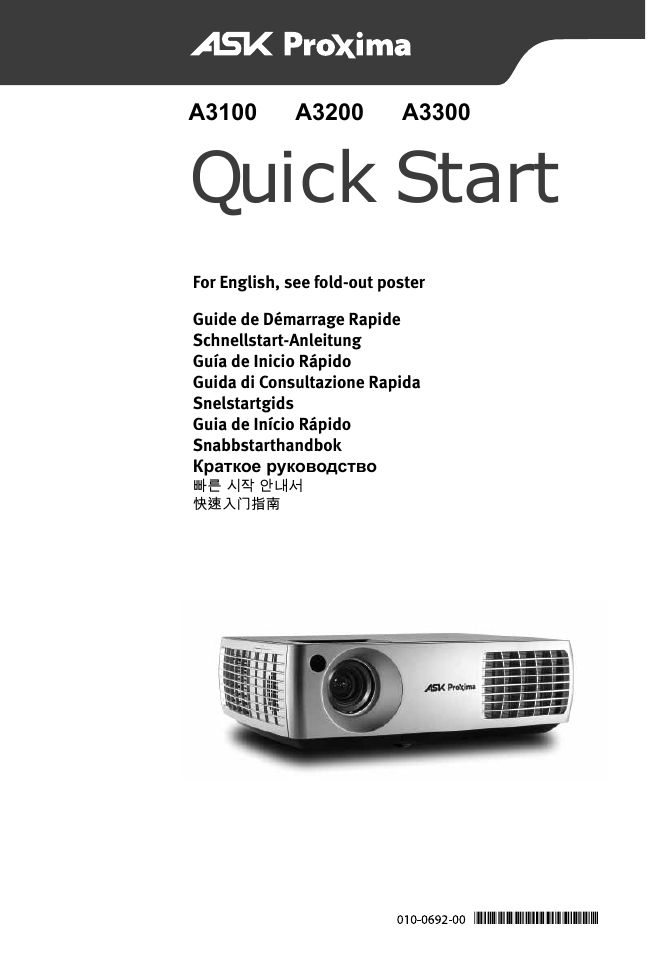
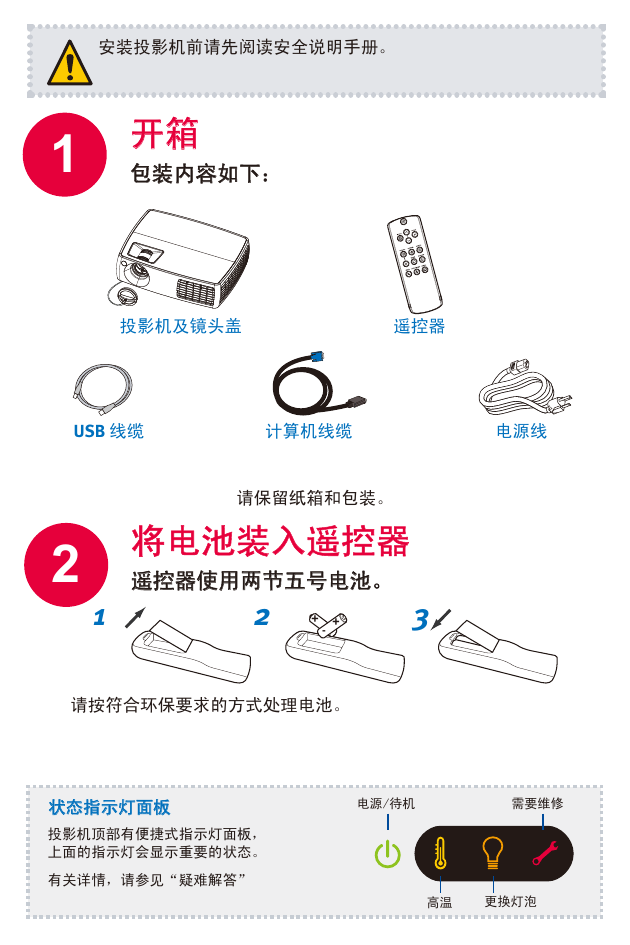
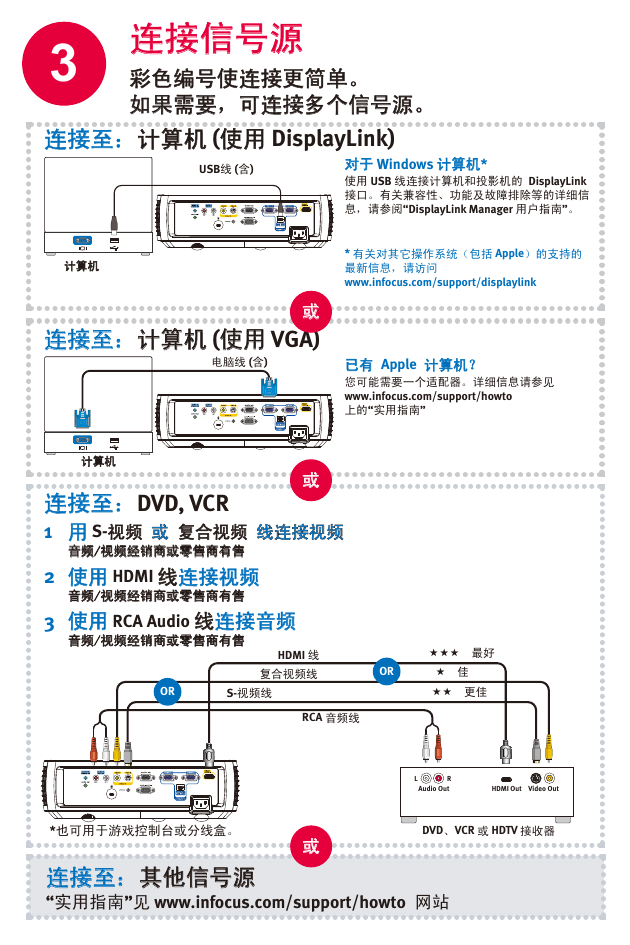


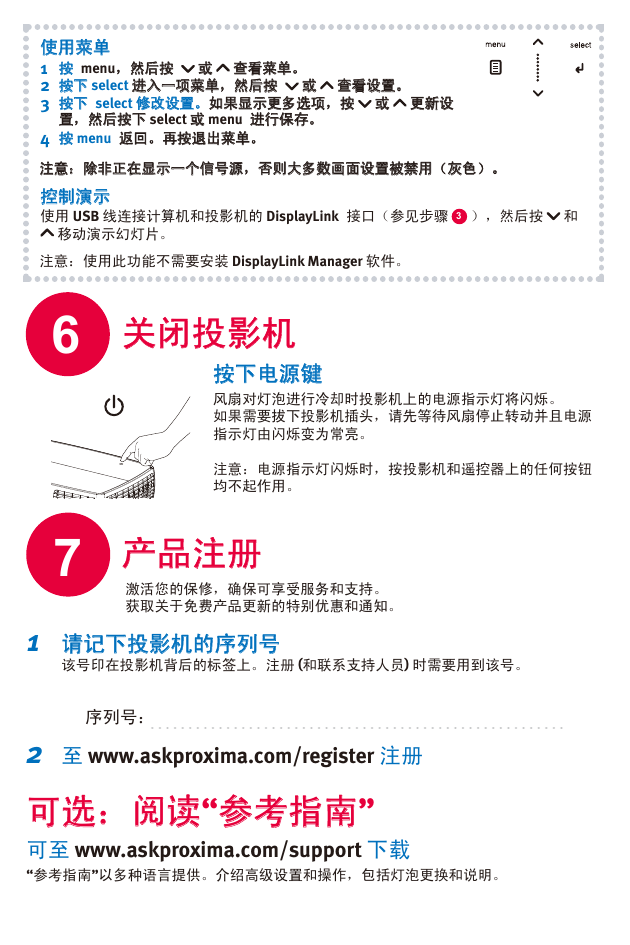
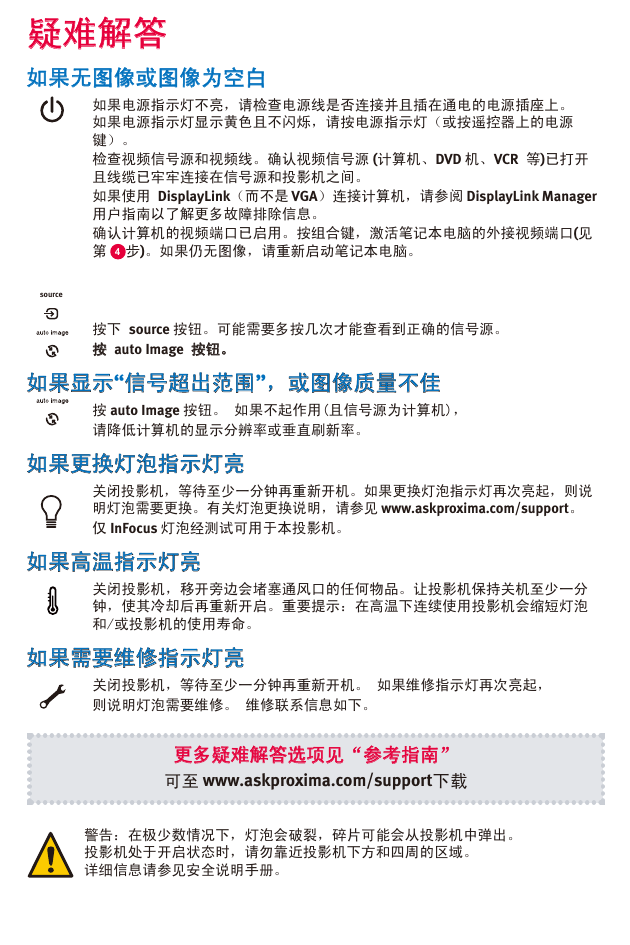

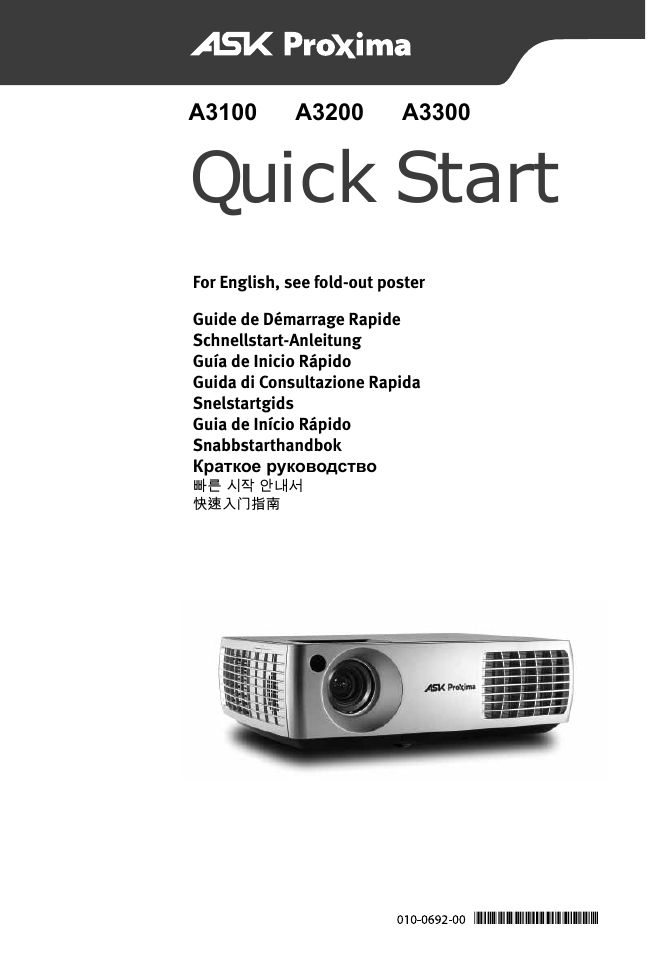
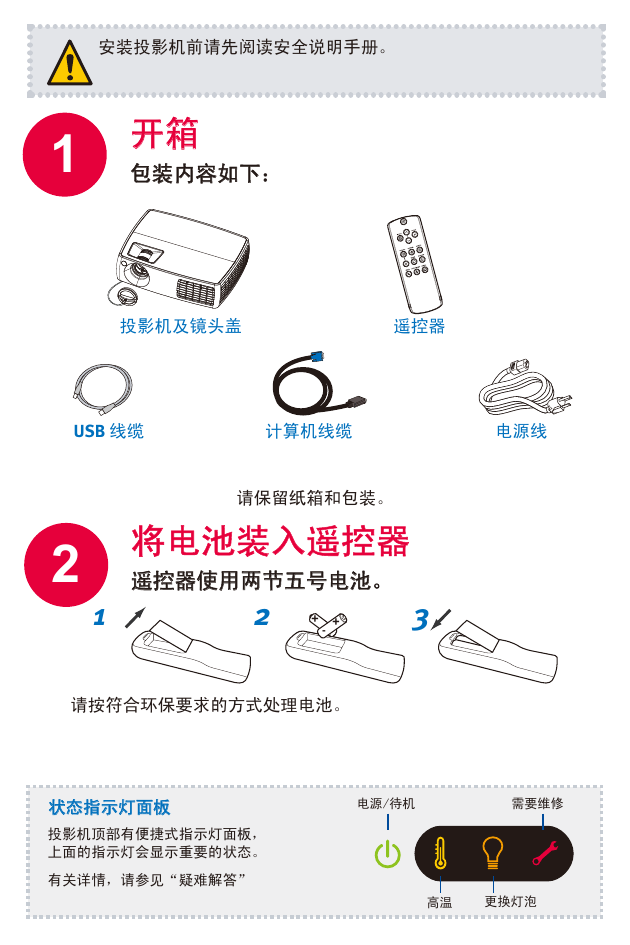
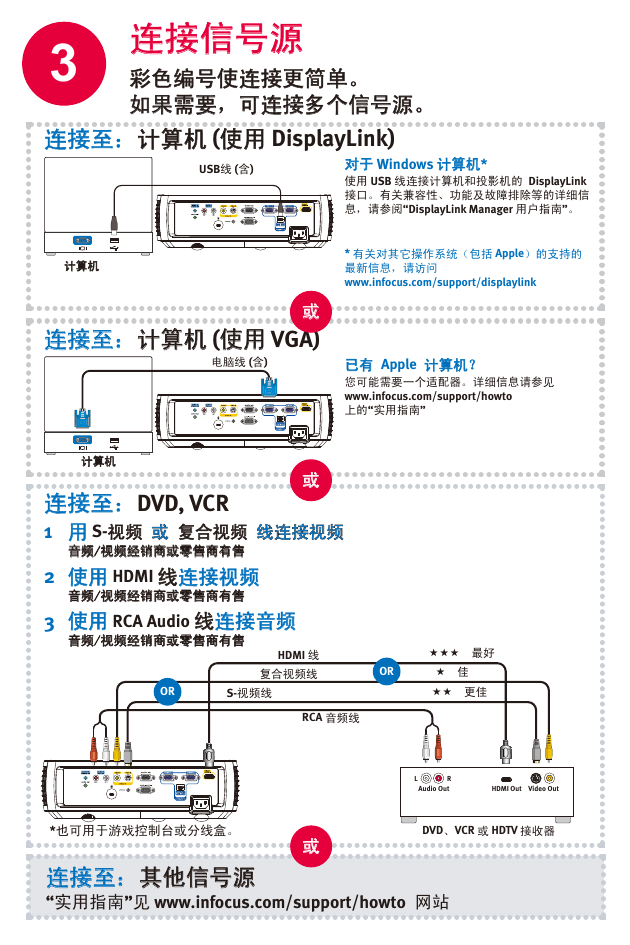


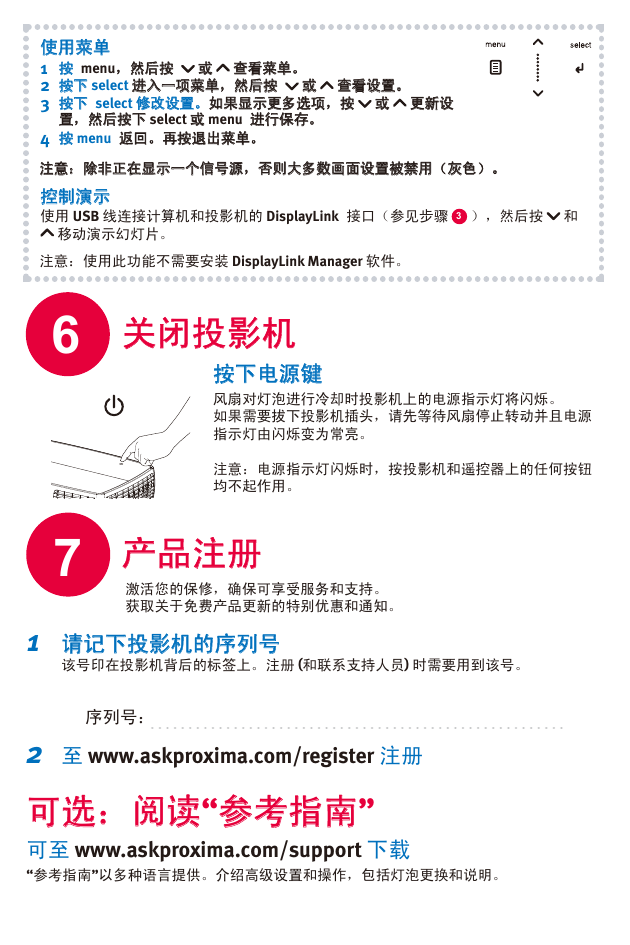
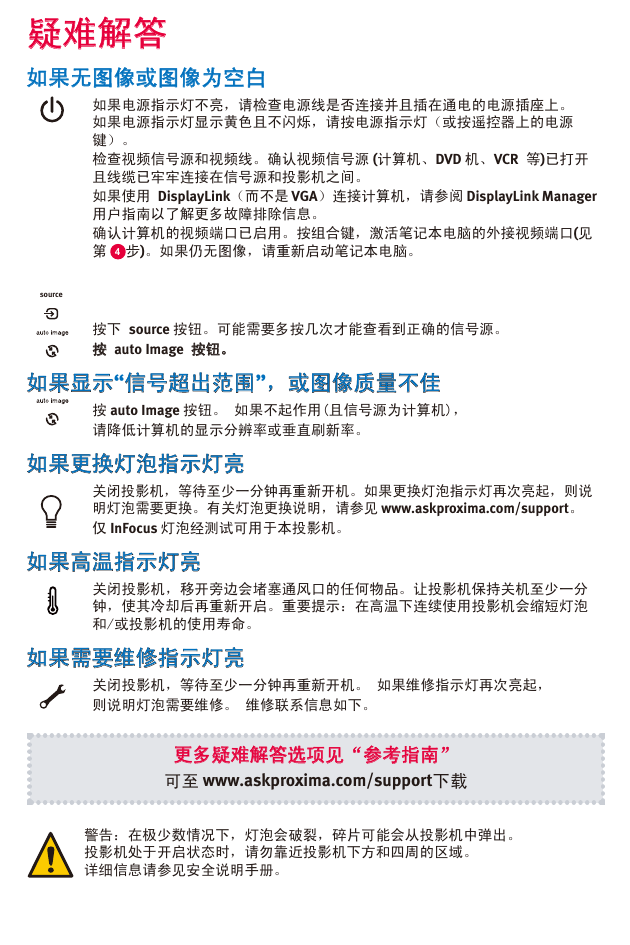

 2023年江西萍乡中考道德与法治真题及答案.doc
2023年江西萍乡中考道德与法治真题及答案.doc 2012年重庆南川中考生物真题及答案.doc
2012年重庆南川中考生物真题及答案.doc 2013年江西师范大学地理学综合及文艺理论基础考研真题.doc
2013年江西师范大学地理学综合及文艺理论基础考研真题.doc 2020年四川甘孜小升初语文真题及答案I卷.doc
2020年四川甘孜小升初语文真题及答案I卷.doc 2020年注册岩土工程师专业基础考试真题及答案.doc
2020年注册岩土工程师专业基础考试真题及答案.doc 2023-2024学年福建省厦门市九年级上学期数学月考试题及答案.doc
2023-2024学年福建省厦门市九年级上学期数学月考试题及答案.doc 2021-2022学年辽宁省沈阳市大东区九年级上学期语文期末试题及答案.doc
2021-2022学年辽宁省沈阳市大东区九年级上学期语文期末试题及答案.doc 2022-2023学年北京东城区初三第一学期物理期末试卷及答案.doc
2022-2023学年北京东城区初三第一学期物理期末试卷及答案.doc 2018上半年江西教师资格初中地理学科知识与教学能力真题及答案.doc
2018上半年江西教师资格初中地理学科知识与教学能力真题及答案.doc 2012年河北国家公务员申论考试真题及答案-省级.doc
2012年河北国家公务员申论考试真题及答案-省级.doc 2020-2021学年江苏省扬州市江都区邵樊片九年级上学期数学第一次质量检测试题及答案.doc
2020-2021学年江苏省扬州市江都区邵樊片九年级上学期数学第一次质量检测试题及答案.doc 2022下半年黑龙江教师资格证中学综合素质真题及答案.doc
2022下半年黑龙江教师资格证中学综合素质真题及答案.doc